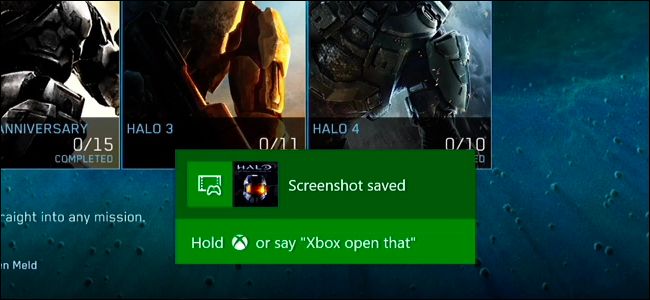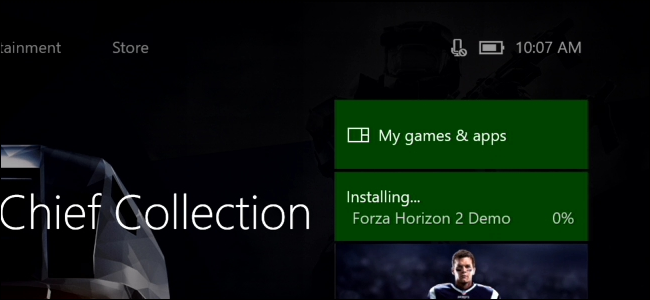Τα παιχνίδια του Xbox One είναι τεράστια. Το Red Dead Redemption 2 είναι μόνο 107 GB. Αν έχετε ένα ανώτατο όριο δεδομένων, η λήψη του ίδιου παιχνιδιού πολλές φορές είναι σπατάλη. Αντ 'αυτού, μεταφέρετε τα παιχνίδια σας μεταξύ κονσολών χρησιμοποιώντας εξωτερικές μονάδες δίσκου για να αποθηκεύσετε δεδομένα.
Αντιγράψτε τα παιχνίδια σας για να εξοικονομήσετε χρόνο και δεδομένα
Όταν δίνεις σε κάποιον ένα νέο Xbox One, συνιστούμεεγκαθιστώντας πρώτα παιχνίδια για αυτούς. Είτε πρόκειται για πρωινή έκπληξη για τα παιδιά σας είτε για δώρο γενεθλίων για τον / την σύζυγό σας, τα παιχνίδια τους θα είναι έτοιμα να παίξουν αμέσως. Όταν αναπαράγετε για πρώτη φορά ένα παιχνίδι Xbox, η κονσόλα αναλύει αμέσως το μεγαλύτερο μέρος του δίσκου στον σκληρό δίσκο. Το Xbox σας στη συνέχεια κατεβάζει οτιδήποτε άλλο χρειάζεται για να παίξει το παιχνίδι. Απίστευτα, αυτό το πρόσθετο περιεχόμενο μπορεί να οδηγήσει σε παιχνίδια 100 GB ή μεγαλύτερα, όπως το Final Fantasy 15, το Gears of War 4 και το Call of Duty: Infinite Warfare.
Αν έχετε περισσότερα από το Xbox One, εγκαταστήστε τοτα παιχνίδια σε καθένα μπορεί να σημαίνει τη λήψη τους πολλές φορές, αλλά ανάλογα με τις ταχύτητες του Διαδικτύου σας που μπορεί να χρειαστούν πολύ χρόνο. Ακόμα χειρότερο, αν έχετε ένα ανώτατο όριο δεδομένων, κινδυνεύετε να πάτε. Για παράδειγμα, η Comcast επιβάλλει ένα ανώτατο όριο δεδομένων 1 TB (1000 GB) και η λήψη ενός μόνο παιχνιδιού Xbox One μπορεί να χρησιμοποιήσει το ένα δέκατο αυτού. Ευτυχώς, η Microsoft πρόσθεσε εξωτερική υποστήριξη σκληρού δίσκου για το Xbox One. Και ενώ συνήθως θα χρησιμοποιούσατε αυτό για να επεκτείνετε την αποθήκευση, μπορείτε επίσης να το χρησιμοποιήσετε για να μετακινήσετε ή να αντιγράψετε ένα παιχνίδι από το ένα Xbox στο άλλο.
Αυτό είναι επίσης χρήσιμο αν κάνετε αναβάθμιση σε ένα Xbox One X από ένα πρωτότυπο Xbox One ή το Xbox One S.
Πώς να μεταφέρετε κάθε παιχνίδι ταυτόχρονα (ή μόνο μερικοί)
Η μεταφορά των παιχνιδιών σας είναι μια αρκετά απλή υπόθεση. Πρώτα, συνδέστε την εξωτερική μονάδα δίσκου που σκοπεύετε να χρησιμοποιήσετε και μορφοποιήστε την αν σας ζητηθεί.
Προειδοποίηση: Η διαδικασία μορφοποίησης θα διαγράψει τα δεδομένα στη μονάδα δίσκου.
Η Microsoft απαιτεί να χρησιμοποιήσετε μονάδα δίσκου USB 3.0 με χώρο αποθήκευσης τουλάχιστον 256 GB. Λόγω του μεγάλου μεγέθους των παιχνιδιών, σας συνιστούμε να έχετε τουλάχιστον ένα δίσκο 1 TB.
Από την αρχική οθόνη του Xbox, πατήστε το κουμπί Xbox στον ελεγκτή σας (το κυκλικό κουμπί με το λογότυπο Xbox που ανάβει). Επιλέξτε το εργαλείο "Ρυθμίσεις" στην άκρα δεξιά, ακολουθούμενο από "Ρυθμίσεις".

Επιλέξτε "Σύστημα" και στη συνέχεια "Αποθήκευση".

Εδώ, θα επιλέξετε το σκληρό δίσκο στα οποία κατοικούν τα παιχνίδια σας. Αν δεν έχετε χρησιμοποιήσει ποτέ ποτέ έναν εξωτερικό σκληρό δίσκο, θα επιλέξετε την επιλογή Εσωτερική. Θα επιλέξουμε τον σκληρό δίσκο "xbox".

Στο υπομενού που εμφανίζεται, επιλέξτε την επιλογή "Μεταφορά".

Επιλέξτε τα μεμονωμένα παιχνίδια που θέλετε να μεταφέρετεή επιλέξτε "Επιλογή όλων" για να μεταφέρετε όλα τα παιχνίδια. Επιλέξτε "Copy Selected" για να αντιγράψετε αρχεία παιχνιδιών στην εξωτερική μονάδα δίσκου. Μπορείτε να χρησιμοποιήσετε το "Move Selected" για να μετακινήσετε τα αρχεία παιχνιδιών στην εξωτερική μονάδα και να διαγράψετε το αρχικό αντίγραφο από την αρχική τους θέση, αλλά θέλετε να το κάνετε μόνο εάν ελευθερώσετε χώρο, όπως ένας πλήρης εσωτερικός σκληρός δίσκος.
Ενδέχεται να παρατηρήσετε ότι το πάνω μέρος της οθόνης υποδεικνύει ότι τα παιχνίδια θα μεταφερθούν στην εσωτερική σας μονάδα δίσκου, αλλά μην ανησυχείτε γι 'αυτό. Το επόμενο βήμα σας ζητά έναν προορισμό.

Επιλέξτε τη μονάδα για την οποία μεταφέρετε τα παιχνίδια σας. Σε αυτήν την περίπτωση, επιλέγουμε έναν κενό εξωτερικό σκληρό δίσκο που ονομάζεται "External2."

Θα δείτε μια επιβεβαίωση που θα αναφέρει λεπτομερώς τον αριθμό τωνπαιχνίδια για μεταφορά. Εάν οι πληροφορίες είναι σωστές, επιλέξτε "Αντιγραφή" ή "Μετακίνηση". Η επιλογή που εμφανίζεται εξαρτάται από τις προηγούμενες επιλογές σας. Αν χρησιμοποιήσατε την επιλογή "Αντιγραφή", τα παιχνίδια σας θα υπήρχαν τόσο στη μονάδα προορισμού όσο και στη μονάδα προέλευσης. Εάν χρησιμοποιήσατε το "Μετακίνηση", τα παιχνίδια σας θα σκουπιστούν από τη μονάδα πηγής και θα μεταφερθούν στη μονάδα προορισμού. Ελέγξτε τις επιλογές σας πριν προχωρήσετε.

Το Xbox One θα ξεκινήσει την αντιγραφή ή τη μετακίνηση τουαρχεία παιχνιδιών στην εξωτερική μονάδα δίσκου. Ωστόσο, δεν θα δείτε μια γραμμή επιβεβαίωσης ή εξέλιξης. Εάν πατήσετε το κουμπί Xbox, θα πρέπει να δείτε την πρώτη μεταφορά παιχνιδιών.

Ανάλογα με το πόσα παιχνίδια μεταφέρετεκαι την ταχύτητα της εξωτερικής συσκευής αποθήκευσης, αυτό μπορεί να διαρκέσει από λίγα λεπτά έως μερικές ώρες. Για να ελέγξετε αν έχετε συνεχίσει να μεταφέρετε παιχνίδια, μεταβείτε στο "Τα παιχνίδια και οι εφαρμογές μου".

Επιλέξτε "Queue" στην πλευρική γραμμή. Εάν έχετε μετακινήσει κάποια παιχνίδια, αυτά θα εμφανιστούν εδώ
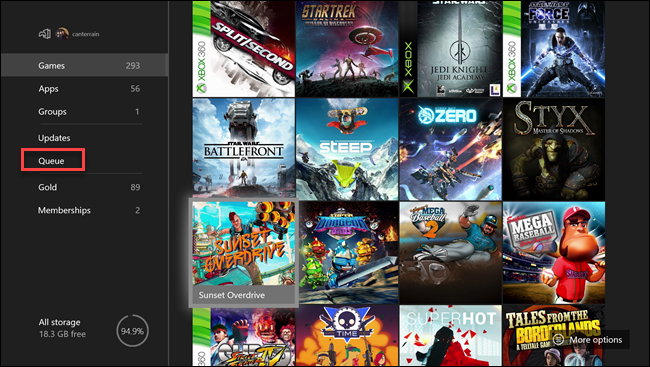
Ανάλογα με την ταχύτητα της εξωτερικής αποθήκευσηςκαι η σύνδεσή σας στο Internet που αντιγράφει τα παιχνίδια σας από μια μονάδα δίσκου σε άλλη μπορεί να είναι ταχύτερη από τη λήψη τους ξανά. Αλλά το πιο σημαντικό, θα αποφύγετε να περάσετε ένα ανώτατο όριο δεδομένων εάν έχετε ένα.